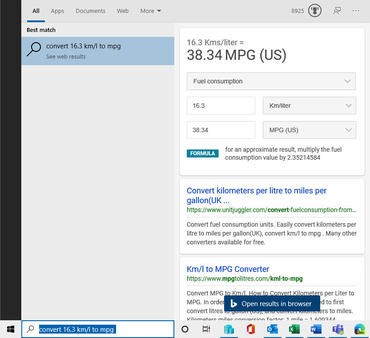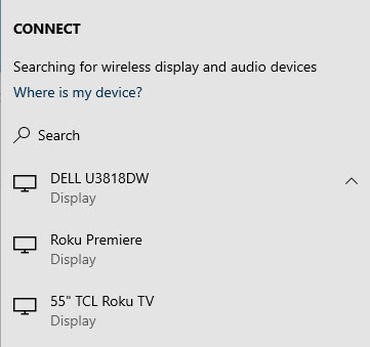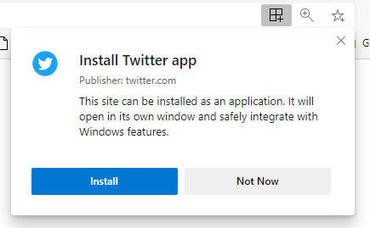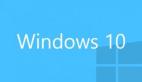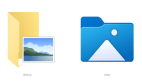我青睞的Windows 10的七項功能
譯文【51CTO.com快譯】下面列出了我青睞的Windows 10的七項功能。
1. Windows Hello
我購買新PC時,一項功能必不可少:必須支持生物特征驗證,否則我不感興趣。
我的主筆記本電腦戴爾Latitude 7400有內置的紅外攝像頭,支持Windows Hello人臉識別,Surface Book 2也是如此。這兩個設備都可以識別我,讓我在至多兩秒鐘內登錄Windows。我的聯想Yoga C630配有指紋傳感器,不需要輸入密碼來登錄。它不像人臉識別那么方便,但我還是會接受。
我每次使用那臺2017 MacBook Pro會注意到區別,該筆記本電腦沒有觸摸欄或Touch ID,似乎要求兩次嘗試才能接受我的密碼,無論我輸入多小心。但愿等我準備換掉它時,蘋果將人臉識別功能整合到Mac中。
2. 任務欄搜索框
微軟在Windows 10的早期階段犯了重大錯誤,即將其內置搜索框的功能與Cortana功能聯系在一起。現在Cortana已從Windows移除并移至Microsoft 365中,搜索框不必體現獨特個性就能完成工作。
Windows 10搜索框中的內置計算器也可以進行各種轉換。
只要遇到有簡單事實答案的問題,我每天使用該搜索框幾十次。如果您只是尋找快速答案,無需打開瀏覽器選項卡、進行全面搜索,而是按Windows鍵、開始輸入即可。答案幾乎立即出現在搜索框上方的結果窗格中。
它還很擅長查找字典定義、翻譯單詞及短語以及進行計算和轉換。比如,有一天我在研究新車,看到了一篇有趣的文章,里面附有以km/L表示的燃油經濟等級。用MPG來表示這是多少?很容易。
這確實改變了我的工作方式。
3. 多顯示器
我一直大力支持使用多臺顯示器用于桌面辦公。多年前,這意味著兩臺并排的24英寸LCD顯示器。而今天,我有了另一種更好的方案:38英寸的戴爾UltraSharp曲面顯示器,旁邊是一臺功能強大的筆記本電腦,筆記本電腦顯示屏充當第二臺顯示器。
這臺超寬顯示器很適合并排顯示兩個窗口用于研究和寫作。同時,我將輔助應用程序留在筆記本電腦顯示屏上:比如Slack和Teams窗口,那樣我可以跟蹤與同事的對話。
五年前,Windows在管理縮放比例不同的顯示器之間的轉換時極其不便。不過在過去這幾年,幾乎所有這些問題在Windows 10中統統消失了,我在分辨率不同的兩臺顯示器之間拖動窗口時,幾乎從未見過奇怪的縮放問題。
4. 無線投影
選擇一臺外部顯示器用于投影。
自2014年以來,Miracast技術就已問世,當時它是Windows 8.1的標志性功能。那時,讓Windows PC無線連接到大屏幕電視有點麻煩,通常需要外部適配器和一些竅門。
此后六年發生了很多變化。我們家庭中的兩臺大屏幕電視本身都支持Miracast,我們的兩個Roku設備也一樣。從Windows 10 PC連接到這些設備中的任何一個都很簡單,只要點擊Action Center中的“連接”按鈕,然后從列表中選擇一個設備。
該功能對YouTube來說并非必不可少,YouTube在我所有連接的設備上都有自己的內置應用程序。但這是觀看無法通過應用程序訪問的直播音樂會和付費節目的理想選擇。
5. OneDrive Files On-Demand
有很多基于云的存儲服務可供選擇。我使用OneDrive是由于我訂購的Microsoft 365(以前名為Office 365)附帶它,一個用于商務,一個用于個人。每個版本含有1TB的存儲空間(如果是每年100美元的Microsoft 365家庭帳戶,另外五個家庭成員每個人都擁有自己的1TB存儲空間)。
Files On-Demand讓您可以瀏覽龐大的基于云的存檔,不必在本地同步所有文件。
但真正的優勢是與Windows 10集成,您可以在導航窗格中找到OneDrive的頂級節點,而重要的是,它支持名為Files On-Demand的功能,該功能讓您可以瀏覽那1TB級的基于云的存儲內容,不必實際下載所有那些文件。如功能名稱所示,雙擊文件即可下載并打開文件進行編輯。
我的個人OneDrive含有近900 GB的文件,但是我選擇讓其中不到50 GB的文件處于離線狀態。
6. Hyper-V和Windows沙盒
付費升級至Windows 10專業版的唯一最佳理由是可以使用內置的Hyper-V虛擬化軟件,該軟件可讓您可以在與物理PC隔離的虛擬機中運行Windows或Linux。
這些功能非常適合開發人員,但是Hyper-V功能集最近增添的功能幾乎對任何人都有用。 Windows沙盒是一種立即創建干凈虛擬機的簡單方法,您可以在其中測試程序或訪問可疑網站,毫無風險。您關閉沙盒后,所有痕跡立即消失。
7. 漸進式Web應用程序
漸進式Web應用程序(PWA)是一種好方法,可以將豐富的網站(比如Twitter、Spotify或Gmail)轉變成在自己的窗口中運行的應用程序,有自己的通知和數據存儲。PWA出現在Windows 10的“開始”菜單中,您可以將其固定到“開始”或任務欄。您甚至可以從“設置”中的“應用程序”頁面進行管理。
點擊地址欄中的該圖標,將網站作為PwA來安裝。
每款現代的瀏覽器都支持PWA。如果您使用新的基于Chromium的Edge,網站也支持該功能,會在地址欄中收到“應用程序可用”通知。
在Google Chrome瀏覽器中,您可以通過地址欄中的類似圖標來安裝PWA,但它們并沒有與Windows 10緊密集成。
不管怎樣,這是為重要網站分配其自己的空間而不是將其交給另一個瀏覽器選項卡的好方法。
原文標題:My seven favorite Windows 10 features,作者:Ed Bott
【51CTO譯稿,合作站點轉載請注明原文譯者和出處為51CTO.com】